如何为团队使用 VPN Unlimited
团队VPN Unlimited让您可以通过为您的所有团队提供 VPN Unlimited 保护来保护您的业务信息、流量和客户数据。您可以轻松方便地管理他们的订阅,并尽可能简单地让他们开始使用我们的服务。了解有关此功能的更多信息这里。
如何邀请和管理团队成员?如何使用 VPN Unlimited 确保您团队的安全?在这本分步手册中找到所有答案,它将指导您了解团队帐户的可能性。
如何获得 VPN Unlimited团队帐户
- 登录到您的 my.keepsolid.com上的用户主页。
- 转到 All Products(所有产品)部分,您将在此看到所有可用的 KeepSolid 产品。
- 在产品列表中找到 VPN Unlimited for Teams。
- 点击 VPN Unlimited for Teams 下方的 Get Now(立即获取)按钮。
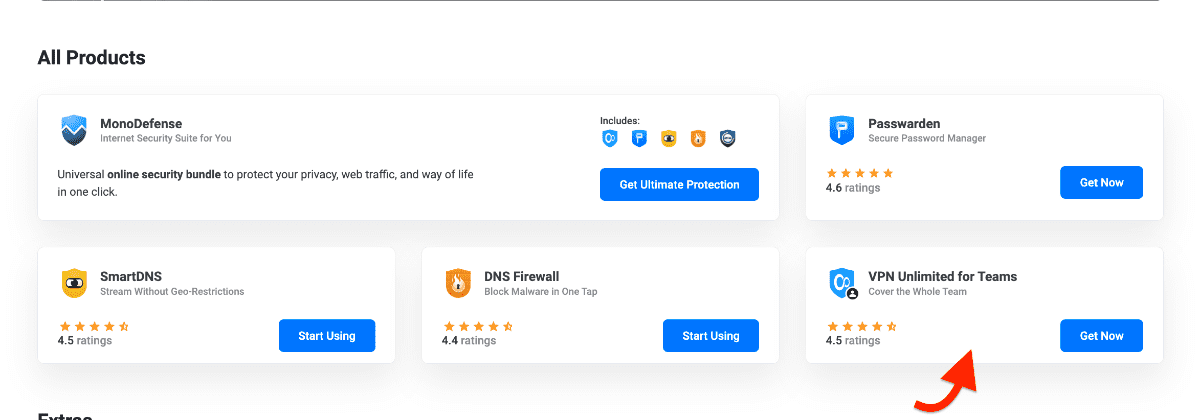
5. 系统将重定向到 VPN Unlimited Teams 选项卡,您可以:
- 选择 Teams(团队)选项卡(如果尚未选择)
- 选择您偏好的计费周期
- 从可用的团队规模中进行选择
6. 点击所选套餐下方的 Select(选择)。
7. 点击页面底部的 Continue to payment(继续到支付)按钮。

针对大型团队:如果您需要超过 40 位用户,请在 Enterprise(企业)部分点击 Contact us(联系我们),联系支持团队获取定制企业解决方案。

8. 在结账页面,您将看到:
- 产品详情:已选用户数的 VPN Unlimited for Teams
- Order Summary(订单摘要):总金额
- 支付方式选择:信用卡/借记卡、PayPal、Amazon Pay、加密货币支付或其他可用方式
9. 选择您偏好的支付方式并完成购买。
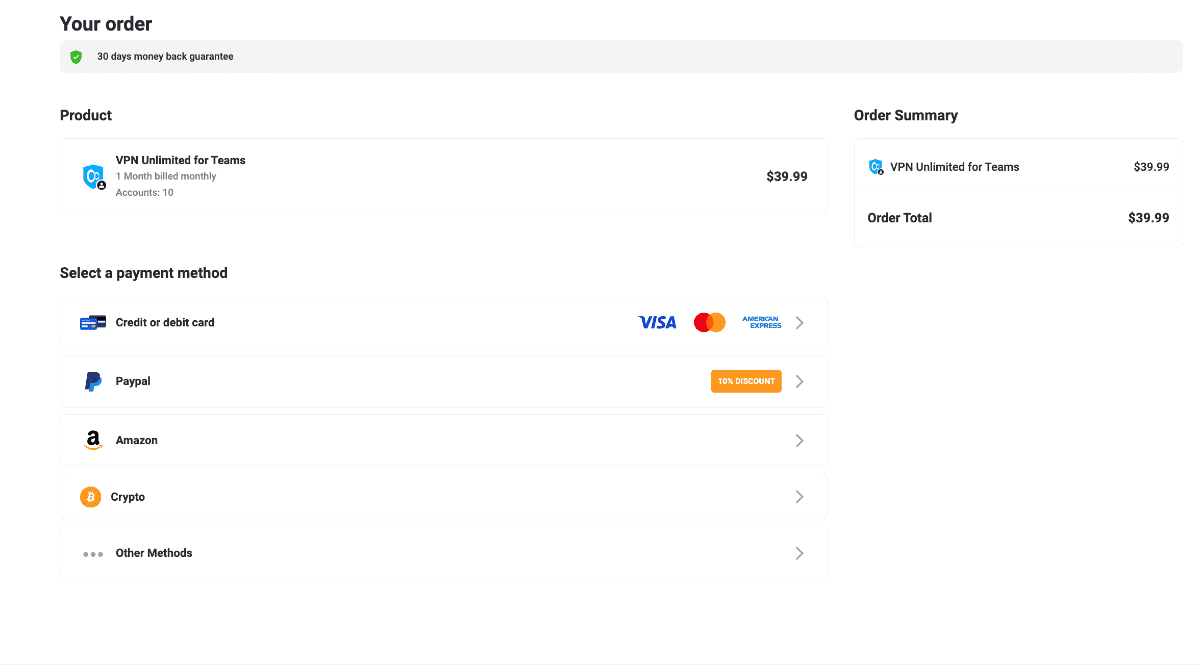
购买成功后,您将在 My Products(我的产品)区域看到新的 VPN Unlimited Team 部分,在此您可 Manage(管理)团队订阅。
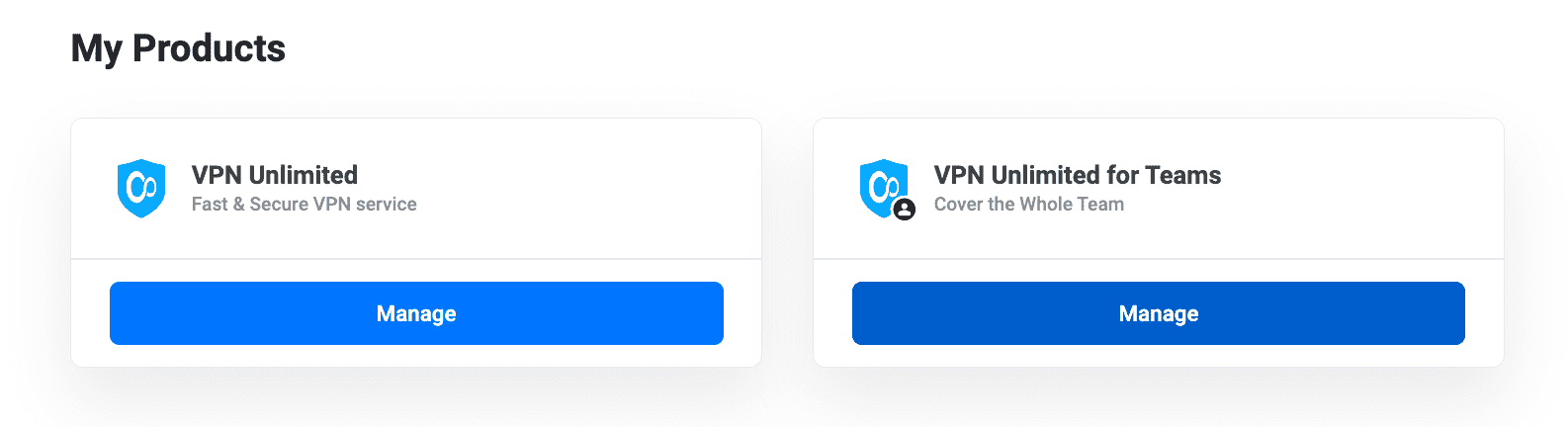
注意:一个 VPN Unlimited 帐户只能是一个团队的管理员。虽然您可以作为成员被邀请的团队数量是无限的。无论您属于多少个团队,都可以在 VPN Unlimited 团队屏幕上查看所有团队。
如何更改您的 VPN 团队名称
作为团队的 Admin(管理员),您可以修改默认团队名称。重命名团队的步骤:
1. 转到 My Products(我的产品)部分,找到您的 VPN Unlimited for Teams 订阅。
2. 点击团队部分右上角的 Rename team(重命名团队)

3. 在弹出的 重命名团队窗口中:
- 在 Team name(团队名称)字段输入新名称
- 点击 Confirm Changes(确认更改)保存新名称
- 或点击 Cancel(取消)保留当前名称
团队名称将立即更新,并对所有团队成员可见。
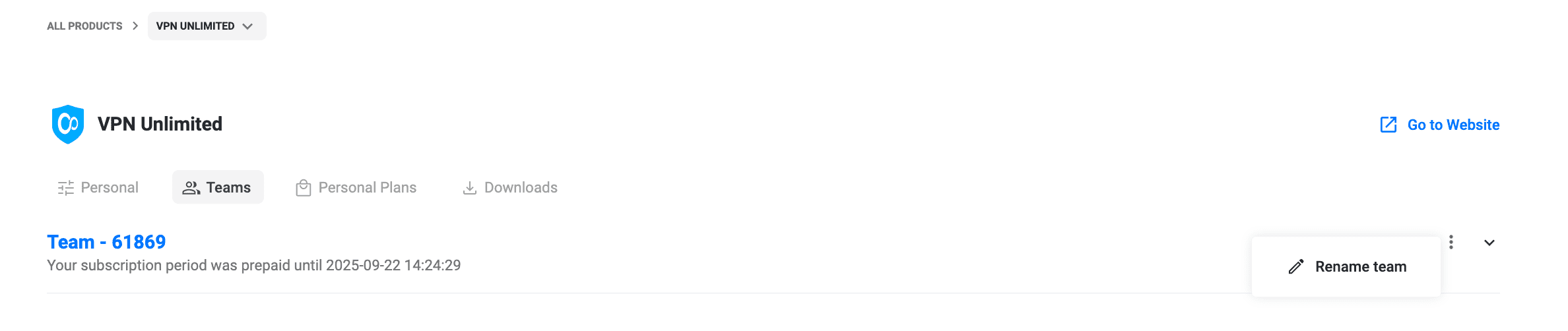
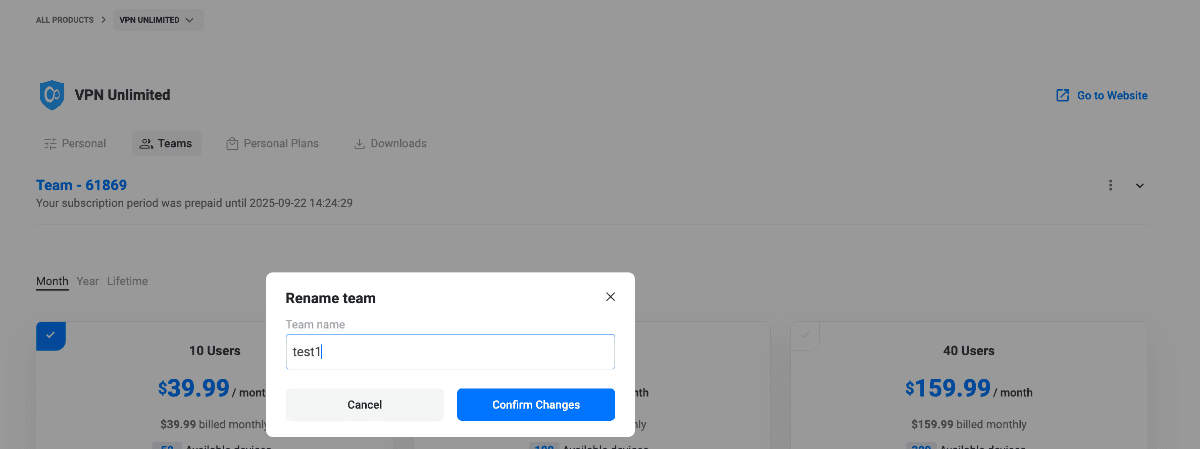
如何管理你的团队
邀请用户加入您的 VPN Unlimited 团队
- 在您的 用户主页,转到 All Products(所有产品)→ VPN Unlimited → Teams(团队),然后点击下拉箭头展开您的团队。
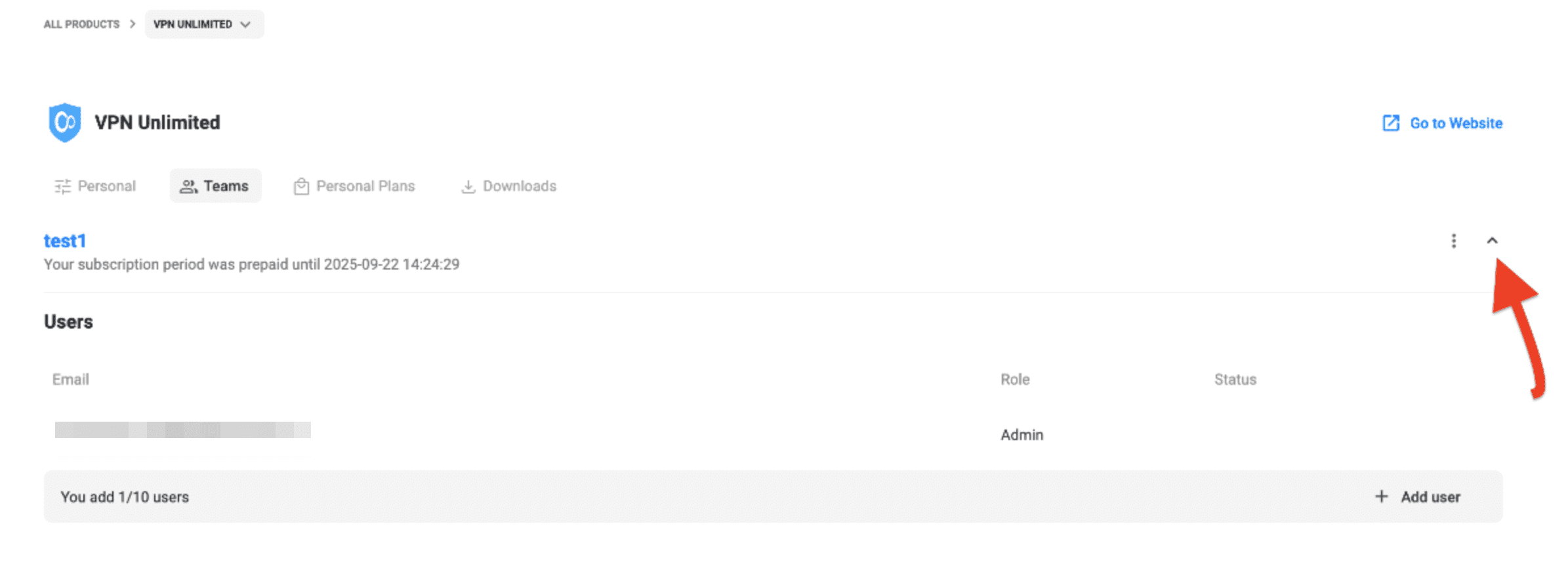
-
点击 + Add user(+ 添加用户),在弹出窗口 Invite user(邀请用户)中输入成员邮箱,并点击 Send Invite(发送邀请)。
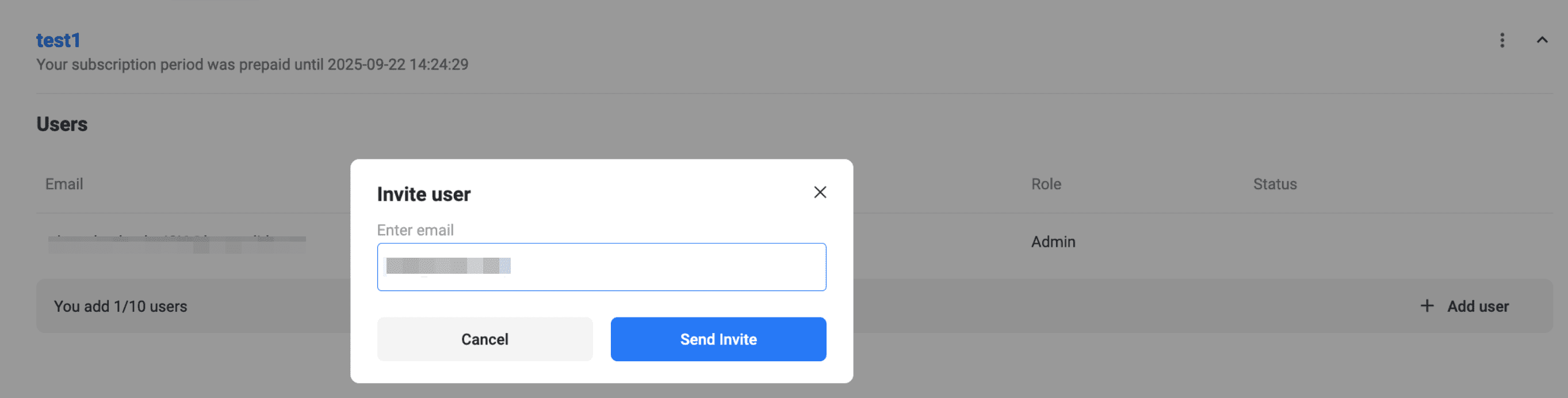
- 新用户将以 Pending(待定)(橙色点)状态出现在列表中。
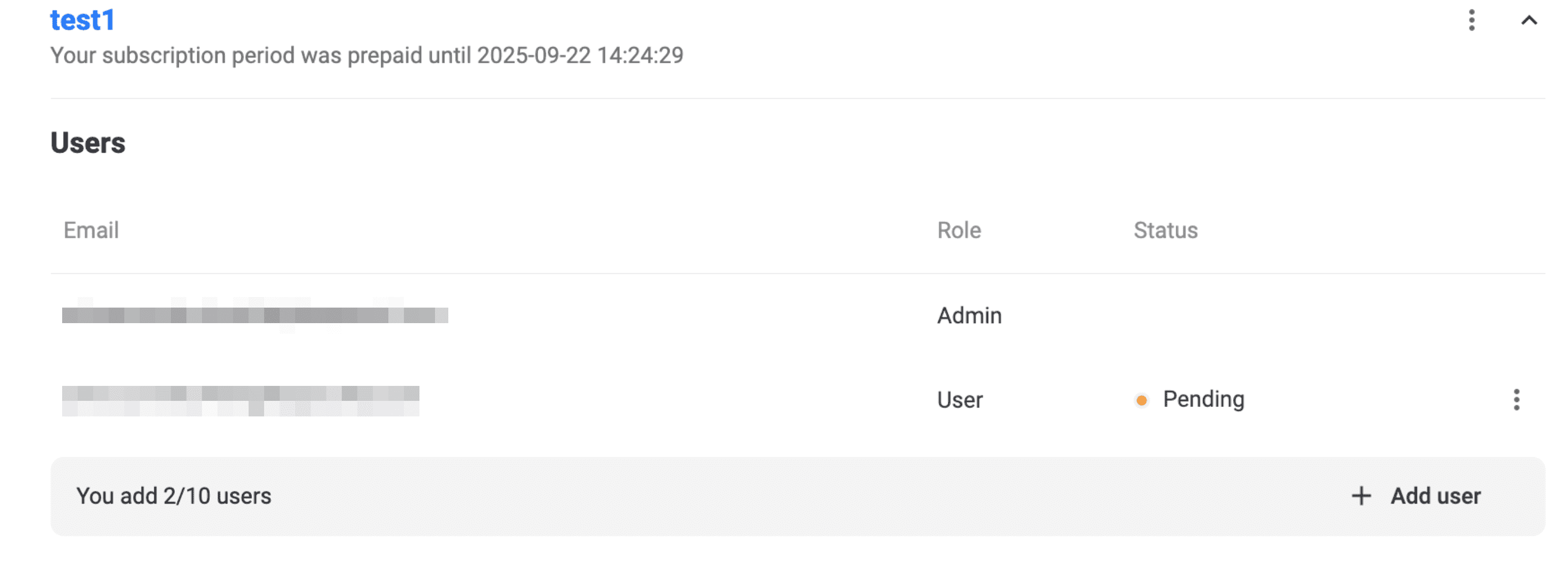
系统会向该邮箱发送一封通知邮件,无需在邮件中进一步操作。
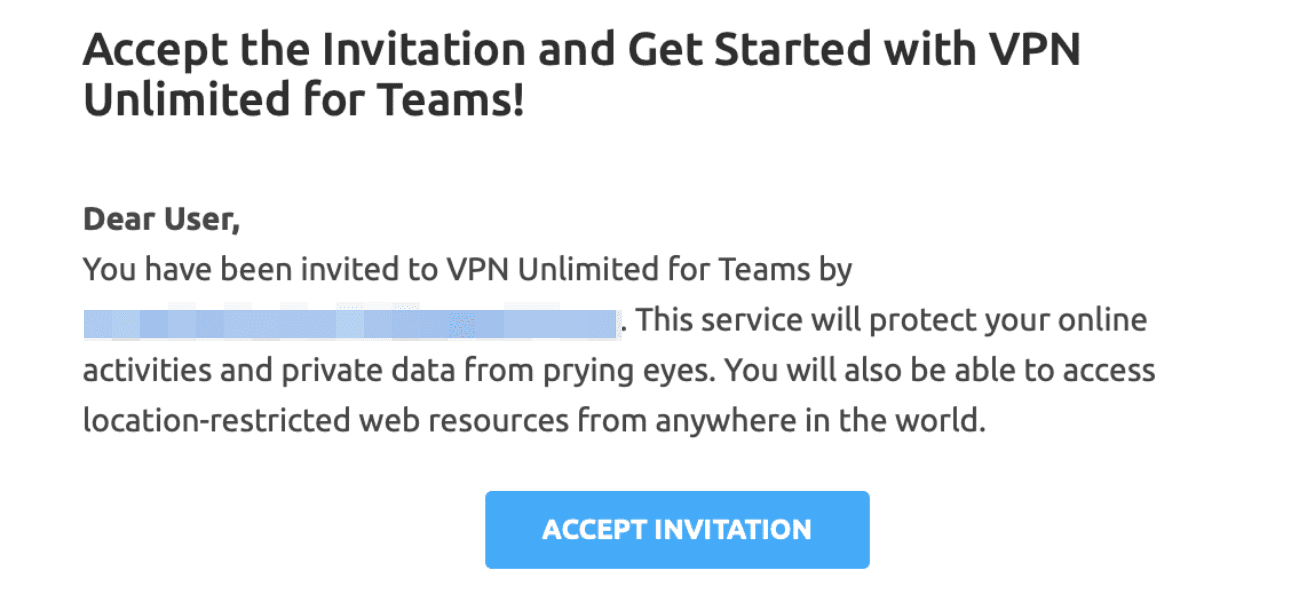
3. 用户接受邀请
- 受邀用户使用其邮箱在 个人办公区 登录(或注册)。
- 在 All Products(所有产品)→ VPN Unlimited → Teams(团队)中,点击 Accept on the invitation(接受邀请)以加入团队。
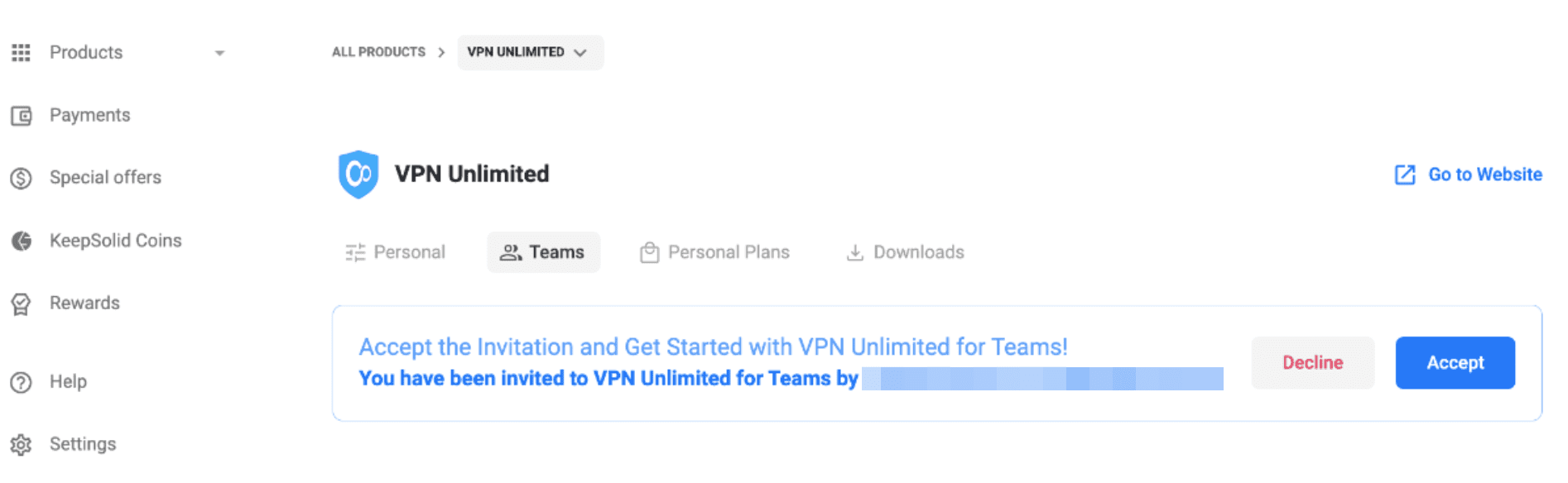
删除团队成员
要删除用户,只需点击该成员旁的图标

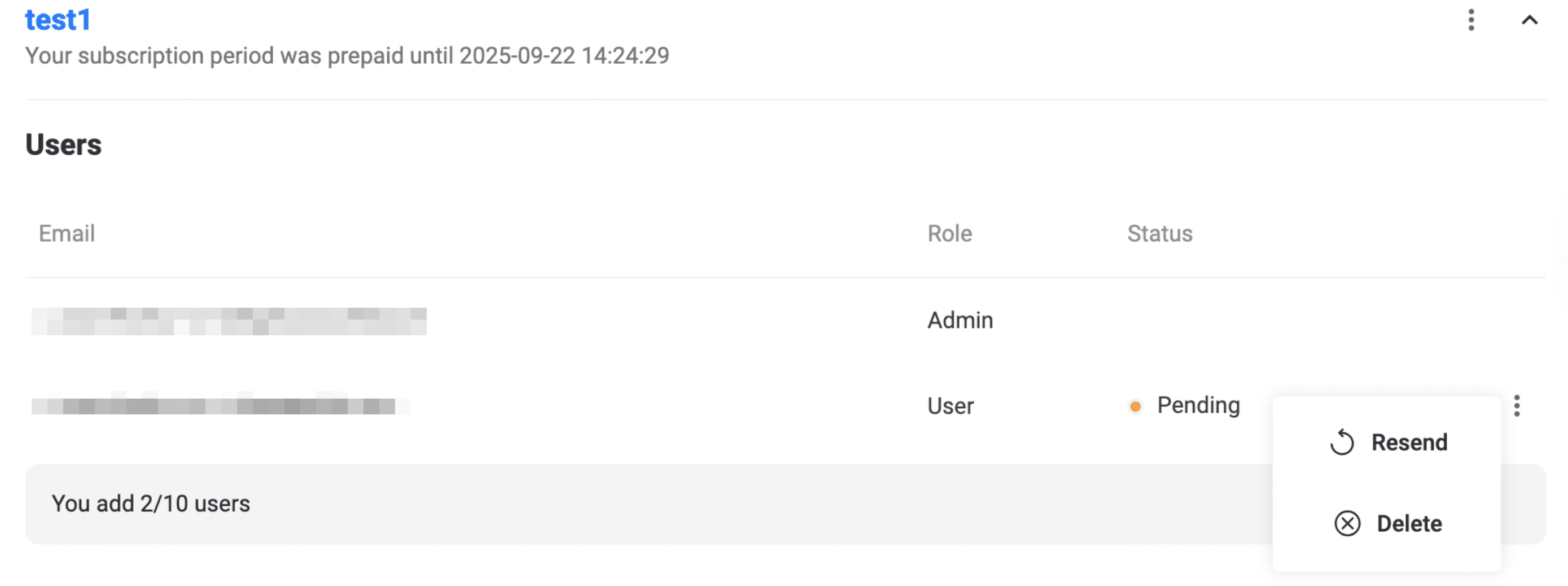
如何扩展您的 VPN Unlimited 团队
为了能够邀请更多用户,您需要升级您的团队帐户。您可以通过多种方式做到这一点:
- 在您的 用户主页 中,打开 My Products(我的产品)→ VPN Unlimited for Teams → Manage(管理)。

b. 点击所选套餐下的 Select(选择),选择符合所需用户数的新计划(例如从 10 位升级至 20 位)。
c. 点击页面底部的 Continue to payment(继续到支付)。
d. 选择支付方式并确认交易以完成购买。

若需超出列表中的选项(最多 40 位用户),请在 Enterprise(企业)横幅中点击 Contact us(联系我们)以洽谈定制方案。

如何升级您的团队保护
要享受最高级别的保护以及最佳的连接速度和性能,您可以获得个人 VPN 服务器或个人 IP 这将自动与您的所有团队成员共享。要为您的团队获取个人 VPN 服务器,请按照以下几个简单步骤操作:
- 在 用户主页 向下滚动至 Extras(附加组件)部分。
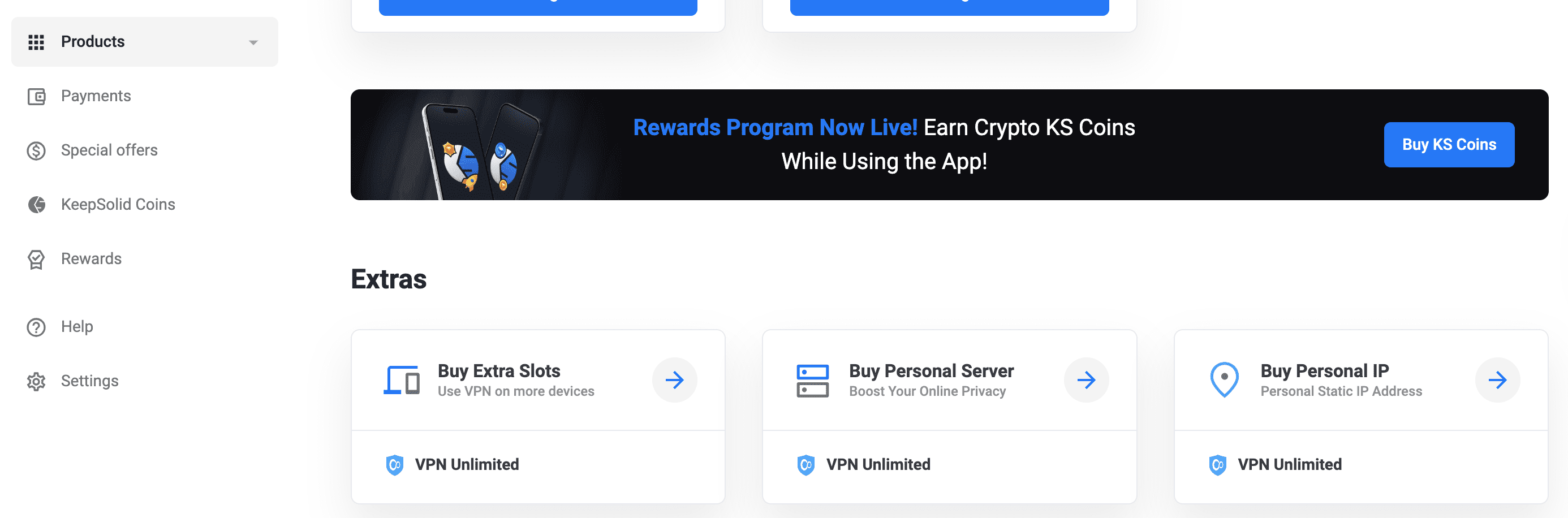
2. 购买 Personal VPN Server(个人 VPN 服务器)
- 在 Extras(附加组件)中点击 Buy Personal Server(购买个人服务器)。
- 在购买页面选择服务器位置。
- 选择计费方案(Monthly(月付)、Yearly(年付)或 Lifetime(终身)。
- 点击 Proceed to checkout(前往结账)并完成支付。
3. 购买 Personal IP(个人静态 IP)
- 在 Extras(附加组件)中点击 Buy Personal IP(购买个人 IP)。
- 在 Personal IP 页面选择地区和位置。
- 选择方案(Monthly(月付)或 Annual(年付))。
- 点击 Proceed to checkout(前往结账)并完成购买。
完成!当服务器部署后,它会出现在 Personal Servers(个人服务器)/ Personal IP(个人 IP)列表中,并对团队成员开放。
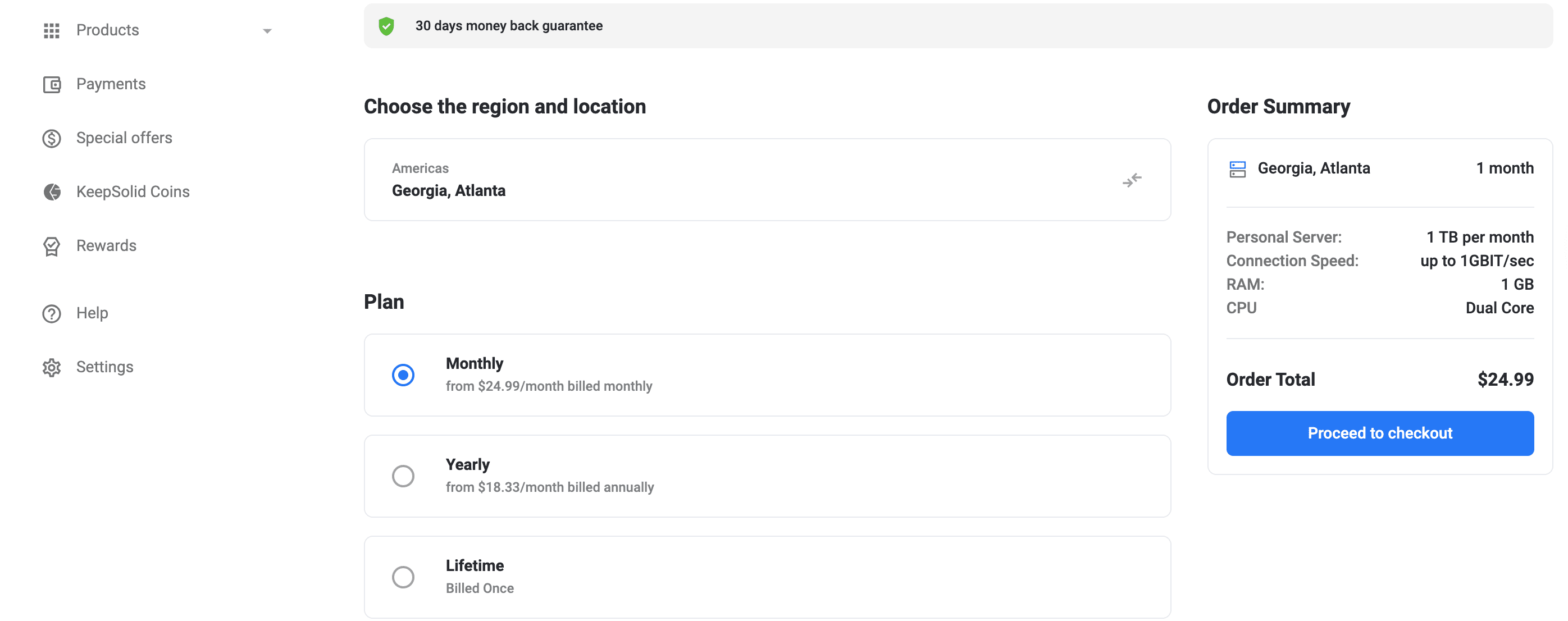
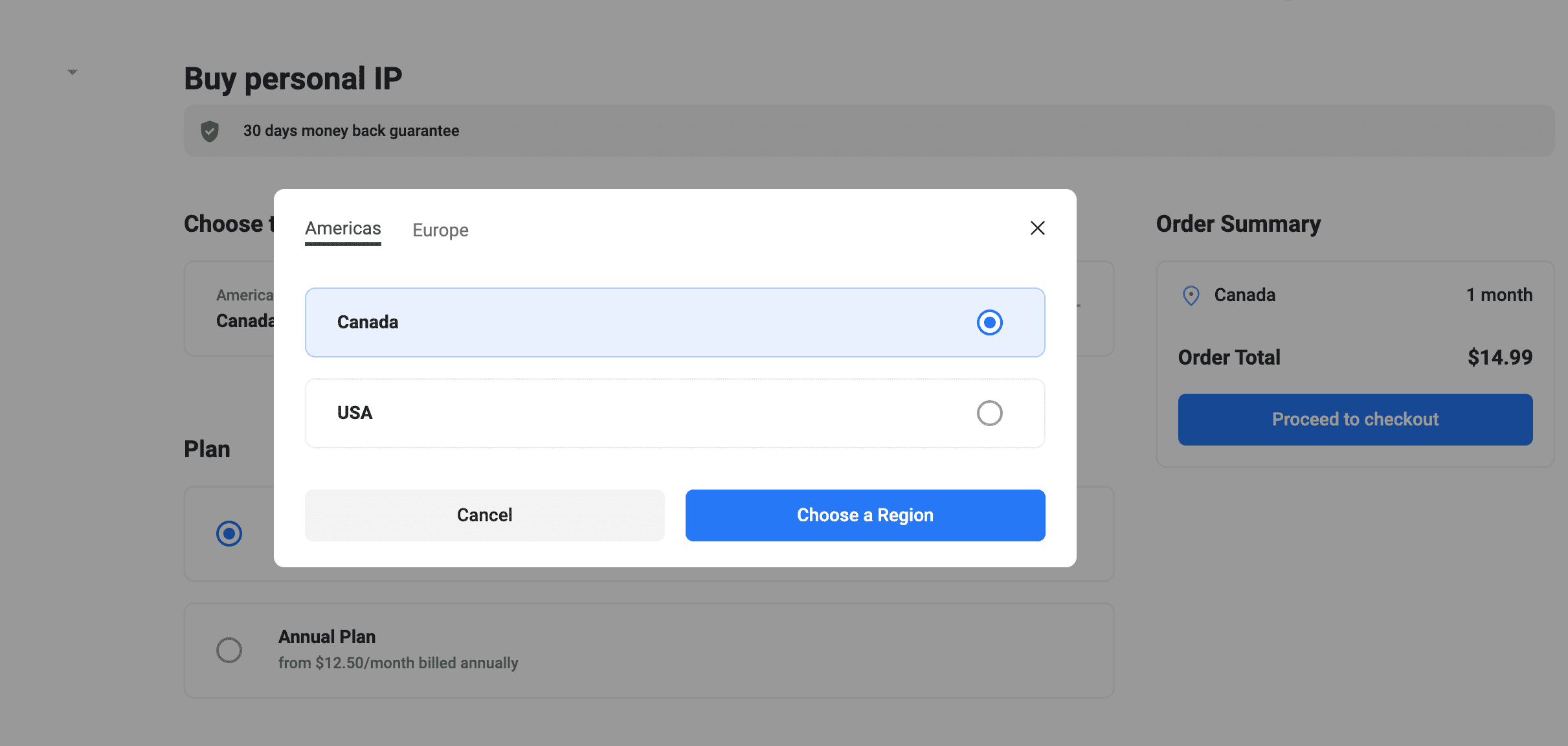
团队成员可以做什么
作为团队成员,您有以下可能性:
- 创建自己的团队
- 查看您受邀加入的团队的所有成员
- 查看您团队的个人服务器和个人 IP 列表
要查看所有团队成员的列表和其他信息,请按照以下步骤操作:
- 在 My product(我的产品)列表中找到 VPN Unlimited for Teams,点击 View(查看)。
- 点击相关团队旁边的

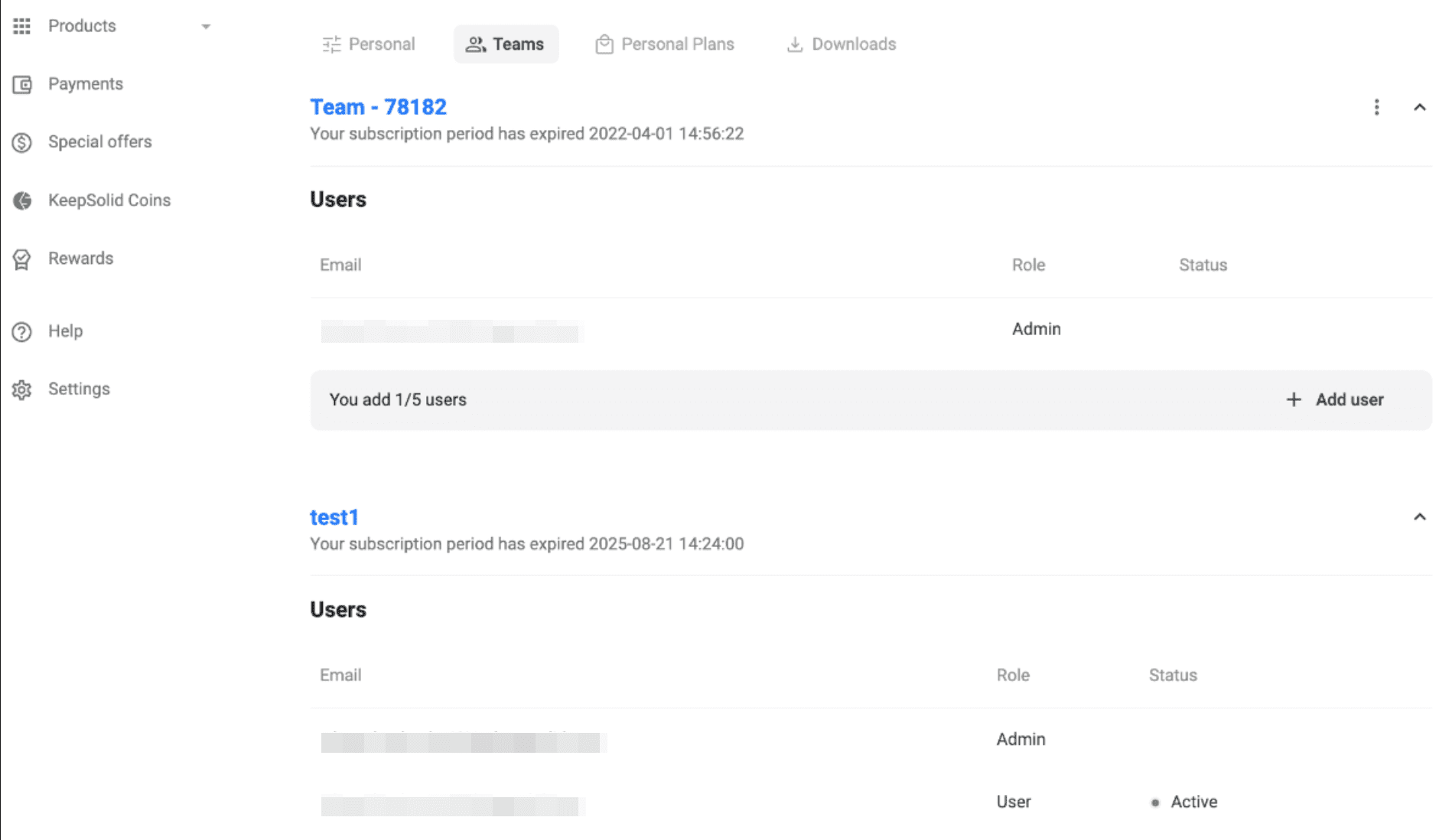
- 在展开的选项卡上,您可以找到以下信息:
- 您的 VPN Unlimited 团队订阅到期的日期
- 您管理员的邮件地址
- 您所有团队成员的列表
- 共享个人服务器和个人 IP 的列表(如果有)。
注意: 如果您是团队成员并获得了个人服务器或个人 IP,它们将不会与团队的其他成员共享,而只属于您
要创建自己的团队:购买团队套餐并按照标准团队管理流程添加用户。
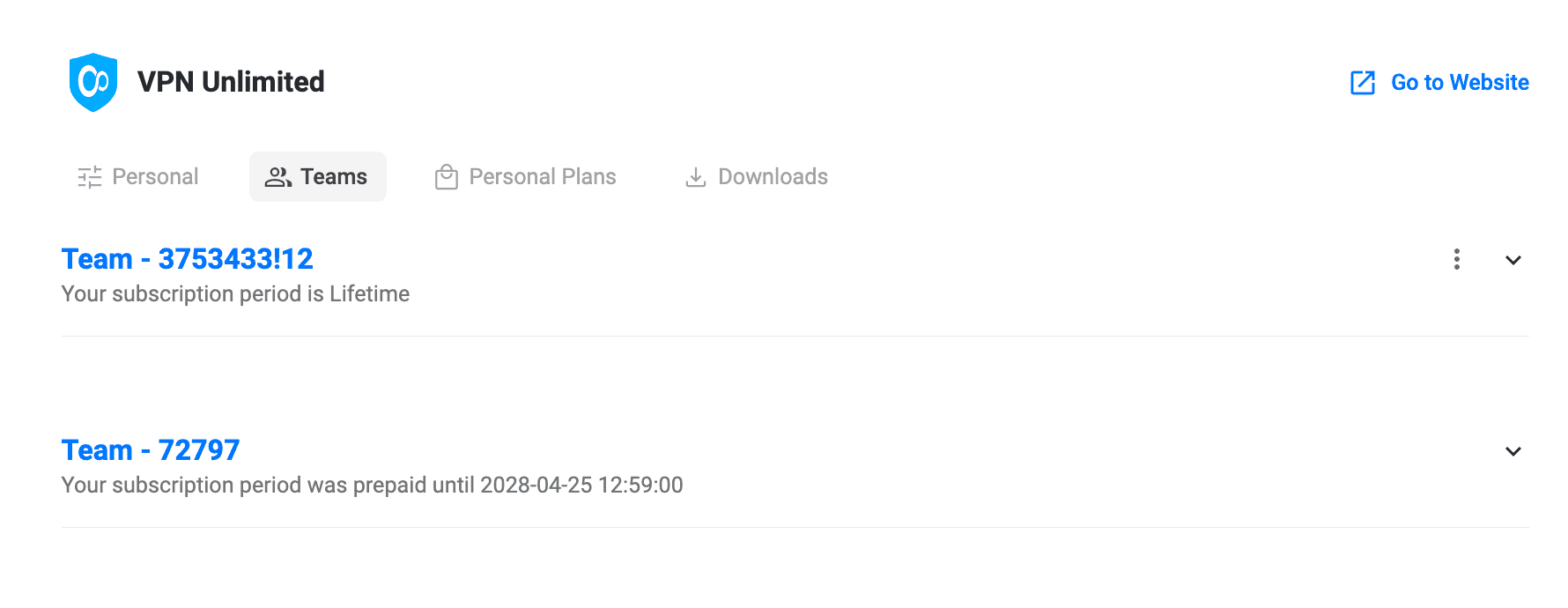
有任何问题或意见吗?只需发送邮件至 [email protected], 我们很乐意为您提供帮助!
你准备好保护你的团队了吗?
下载 VPN Unlimited 团队并立即探索其所有安全功能:保护您的业务数据,使您的在线活动匿名,并获得不受限制的互联网访问。